Как конвертировать отсканированный PDF в Word
При сканировании документов вы обычно получаете PDF-файл, созданный на основе изображений. Работать с отсканированными PDF-файлами бывает неудобно – особенно, если вам нужно отредактировать или извлечь текст. В таких случаях вы можете задаваться вопросом: «Нельзя ли конвертировать отсканированный PDF в Word?» Ответ: Да, легко! Редактировать текст гораздо удобнее в Word. Вы хотите конвертировать отсканированный PDF в Word для дальнейшего редактирования? Продолжайте чтение, и вы узнаете, как конвертировать PDF в Word с помощью PDFelement.
Скачать бесплатно
Способ 1: Конвертирование отсканированного PDF в Word с помощью PDFelement
Шаг 1. Открытие отсканированного PDF-файла
Первое, что необходимо сделать – это запустить PDFelement на вашем компьютере. Откройте отсканированный PDF-файл в PDFelement.
Шаг 2. Настройте отсканированный PDF в соответствии с параметрами Word
Открытия отсканированный PDF-файл, в верхней части окна программы вы увидите панель уведомлений с просьбой выполнить распознавание текста (OCR). Вам нужно будет использовать функцию распознавания текста (OCR), чтобы преобразовать отсканированный PDF-файл в редактируемый документ Word. Перейдите в меню «Файл»>«Настройки» во вкладке «OCR» и укажите язык вашего PDF-контента.
Вам нужно будет использовать функцию распознавания текста (OCR), чтобы преобразовать отсканированный PDF-файл в редактируемый документ Word. Перейдите в меню «Файл»>«Настройки» во вкладке «OCR» и укажите язык вашего PDF-контента.
Шаг 3. Конвертирование отсканированного PDF в Word
Перейдите во вкладку “Главная” и нажмите кнопку “В Word”. Во всплывающем окне нажмите кнопку «Настройки», чтобы убедиться, что вы выбрали опцию «Только отсканированные PDF». Затем нажмите «OK», чтобы запустить конвертирование отсканированного PDF в word.
Скачать бесплатно
Способ 2: Пакетное преобразование отсканированного PDF-файла в редактируемый Word
Шаг 1. Загрузка отсканированного PDF-файла
Запустите PDFelement и нажмите “Пакетный процесс” в главном интерфейсе, появится всплывающее окно. Вы можете использовать функцию распознавания текста для пакетного преобразования отсканированного PDF-файла в редактируемый Word.
Шаг 2. OCR Отсканированный PDF в пакетном режиме
Перейдите в раздел “Распознавание текста” на левой панели инструментов, затем нажмите “Добавить PDF-файлы сюда”, чтобы добавить отсканированные PDF-файлы.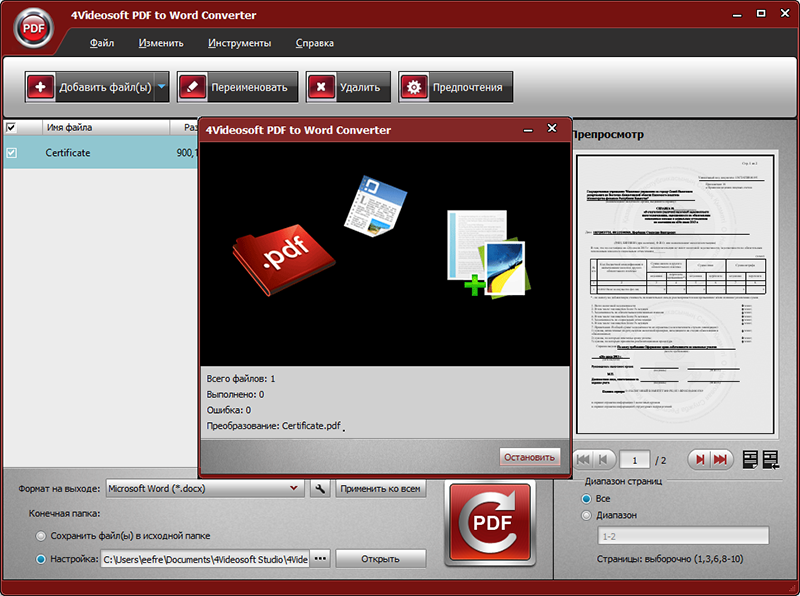 В правой части всплывающего окна выберите опцию “Редактируемый текст” и выберите правильный язык для вашего содержимого PDF. Нажмите “Пуск”, чтобы начать процесс распознавания, и вы найдете редактируемый PDF-файл в своей локальной папке. Вы также можете легко редактировать отсканированный PDF-файл с помощью PDFelement.
В правой части всплывающего окна выберите опцию “Редактируемый текст” и выберите правильный язык для вашего содержимого PDF. Нажмите “Пуск”, чтобы начать процесс распознавания, и вы найдете редактируемый PDF-файл в своей локальной папке. Вы также можете легко редактировать отсканированный PDF-файл с помощью PDFelement.
Скачать бесплатно
Шаг 3. Пакетное преобразование отсканированного PDF-файла в редактируемый Word
После выполнения распознавания вновь созданный редактируемый PDF-файл будет сохранен в вашей локальной папке. Нажмите кнопку “Конвертировать” в окне пакетного процесса pop, добавьте преобразованный PDF-файл и выберите “Word” в качестве выходного формата. Нажмите кнопку “ПУСК”, затем вы можете конвертировать отсканированные PDF-файлы в редактируемые документы Word в пакетном режиме.
Советы: Что такое распознавание текста?
OCR-это передовая технология распознавания символов в отсканированном PDF-файле или цифровом изображении, которая расшифровывается как оптическое распознавание символов. Технология распознавания текста в PDFelement обеспечивает более 25 языков, таких как английский, немецкий, французский, китайский упрощенный, китайский традиционный, Итальянский, японский и другие, которые могут помочь вам конвертировать отсканированный PDF в редактируемый word на разных языках.
Технология распознавания текста в PDFelement обеспечивает более 25 языков, таких как английский, немецкий, французский, китайский упрощенный, китайский традиционный, Итальянский, японский и другие, которые могут помочь вам конвертировать отсканированный PDF в редактируемый word на разных языках.
Способ 3: Распознавание текста отсканированных PDF-изображений и конвертирование их в Word с помощью PDF Converter Pro
PDF Converter Pro – это полезная программа для тех пользователей, которые хотят конвертировать свои PDF-файлы в документы Word, PowerPoint, Excel или другие популярные форматы. Функция распознавания текста в этой программе позволяет преобразовывать отсканированные PDF в файлы, доступные для поиска и редактирования.
Скачать бесплатно
Шаг 1. Добавление отсканированного PDF-файла
Скачайте и установите PDF Converter Pro на ваш компьютер. Запустите программу для импорта целевых файлов. Перейдите во вкладку «Конвертировать PDF» и перетащите в окно программы PDF-файлы, которые вы хотите конвертировать в Word.
Шаг 2. Конвертировать PDF в Word с помощью функции распознавания текста (OCR)
После открытия отсканированного PDF-файла PDF Converter Pro автоматически откроет окно распознавания текста (OCR). Все, что вам нужно сделать, это выбрать язык распознавания текста и нажать кнопку «Запустить OCR». Последний шаг – выбрать «Word» в качестве выходного формата. Нажмите кнопку «Сохранить» для запуска процесса конвертирования. Если вы в следующий раз столкнетесь с необходимостью конвертировать отсканированный PDF в Word, просто следуйте инструкции, указанной выше!
Видео о том, как как конвертировать отсканированный PDF в Word с помощью PDFelement
Скачать бесплатно
Преобразование файлов PDF в документы Word и другие форматы
Большинство из нас знает простые способы превратить Word или другой текстовый документ в PDF, но что, если нам нужно преобразовать PDF в Word? Сегодня мы рассмотрим некоторые способы превратить документ PDF в документ Word или другой текстовый документ.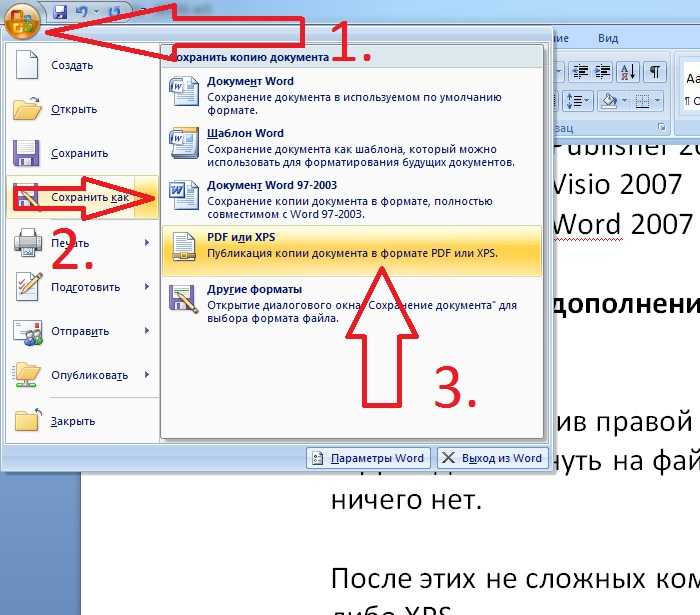
Онлайн-решения
Первая пара решений основана на веб-технологиях, поэтому вам даже не нужно устанавливать какое-либо программное обеспечение для преобразования ваших файлов … имейте в виду, что с этих веб-сайтов вы загружаете свои данные третьим лицам, поэтому примите во внимание последствия для конфиденциальности, если вы конвертируете конфиденциальные документы.
Замзар
Пожалуй, самым популярным сайтом для конвертации файлов в Интернете является Zamzar. Этот бесплатный сервис позволяет бесплатно конвертировать файлы размером до 100 МБ. Просто перейдите к PDF-файлу, выберите формат для преобразования и введите свой адрес электронной почты. Когда документ будет готов, Замзар отправит вам электронное письмо со ссылкой на документ для загрузки. Zamzar также конвертирует PDF в HTML, ODT, PCX, PNG, PS, RTF и TXT.
Используйте бесплатное онлайн-преобразование файлов Zamzar
PDF онлайн
Еще один отличный онлайн-сервис – PDF Online. Эта услуга основана на программном обеспечении BCL Technologies Easy Converter, которое вы можете загрузить 30-дневную пробную версию, если вы или ваша компания хотите преобразовать большое количество документов. В настоящее время вы можете зарегистрировать учетную запись BCL Premium Online, которая позволяет конвертировать 20 документов в день с ограничением размера 10 МБ (на документ).
Эта услуга основана на программном обеспечении BCL Technologies Easy Converter, которое вы можете загрузить 30-дневную пробную версию, если вы или ваша компания хотите преобразовать большое количество документов. В настоящее время вы можете зарегистрировать учетную запись BCL Premium Online, которая позволяет конвертировать 20 документов в день с ограничением размера 10 МБ (на документ).
После преобразования вы просто щелкните правой кнопкой мыши ссылку, чтобы «сохранить ссылку как» документ RTF Word на вашем компьютере.
Используйте PDF Online бесплатные PDF-сервисы
Бесплатный конвертер PDF
Последний онлайн-сервис, который мы рассмотрим, – это бесплатный конвертер PDF. Это похоже на Zamzar, но бесплатная версия намного более ограничена. Я отправил один и тот же 4-страничный PDF-документ для всех тестов, и эта служба отключила мой документ после 2-х страниц. Кроме того, они позволяют конвертировать только один PDF-файл каждые 30 минут.
Используйте бесплатный конвертер PDF
Программные решения
Следующий набор решений – это программные приложения, которые можно установить на локальный компьютер и использовать в автономном режиме. Это был бы лучший выбор для преобразования конфиденциальных документов.
BCL Easy Converter Desktop 1.0
Поскольку PDF Online произвел на меня наибольшее впечатление своей службой онлайн-конвертации, я решил попробовать их настольное программное обеспечение. BCL Easy Converter Desktop 1.0 – очень простая, но мощная утилита для преобразования документов PDF в Word. Он работает в основном так же, как онлайн-сервис, но на вашем компьютере. Он конвертирует PDF-документы только в RTF, но за двадцать долларов это может оказаться более полезным, чем тратить время в Интернете.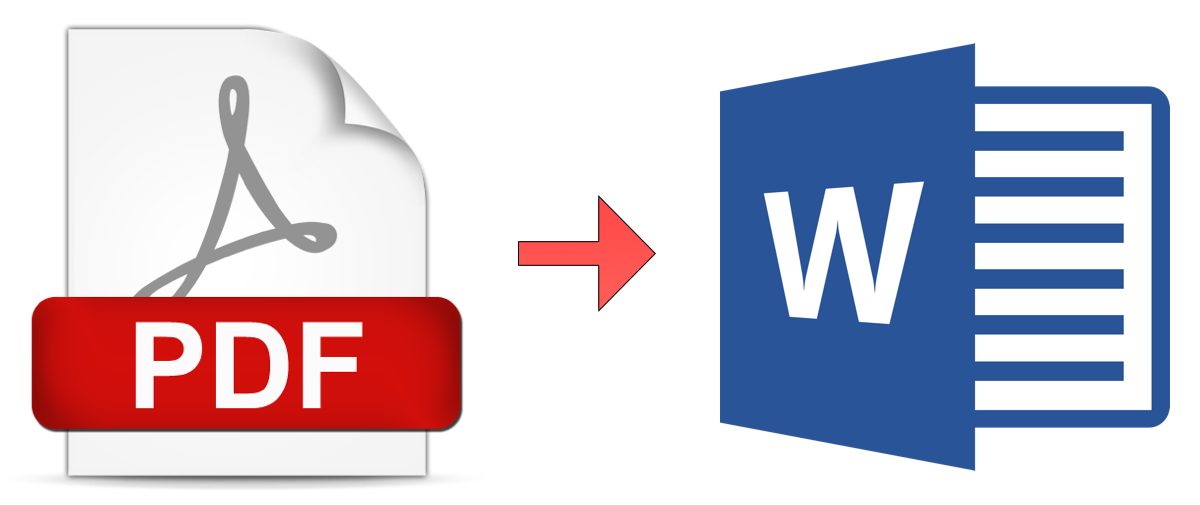
Загрузить бесплатную пробную версию BCL Easy Converter Desktop 1.0
DocSmartz
Иногда вам может потребоваться преобразовать документ PDF в другие форматы файлов, такие как Excel, HTML или Postscript. DocSmartz Pro – отличное доступное настольное приложение для получения файла нужного вам формата. Выберите PDF-файл, который вы хотите преобразовать, и DocSmartz Pro проведет вас через различные настройки с помощью простого мастера.
Скачать DocSmartz Pro
ABBYY PDF Transformer 2.0
Еще одно программное решение, которое конвертирует PDF-документы в различные форматы, – это ABBYY PDF Transformer 2.0, которое может преобразовывать PDF-файлы в Word, Excel, RTF, HTML, TXT и PDF-документы с возможностью поиска.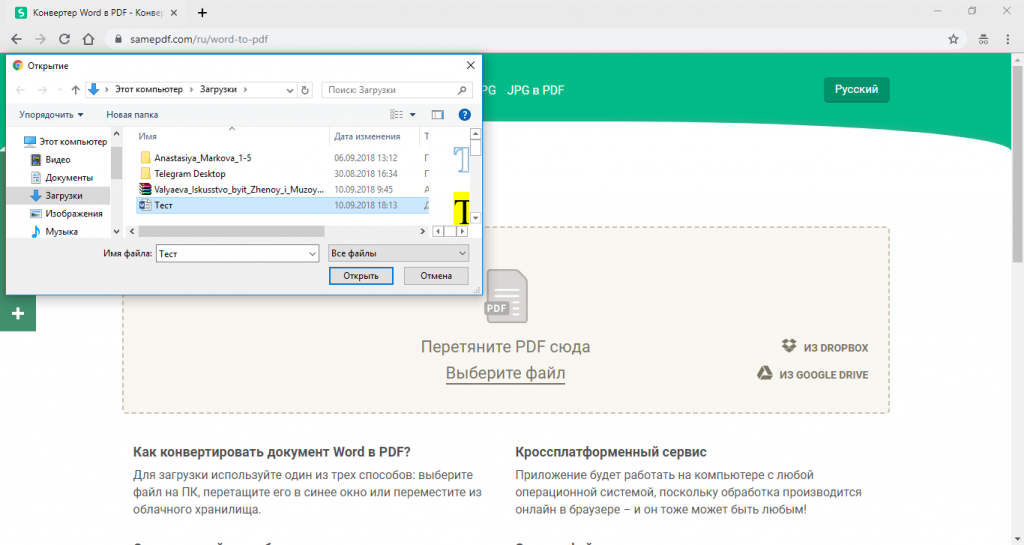 В моих тестах ABBYY отлично справилась с преобразованием PDF-файлов в каждый формат. Полная лицензия на ABBYY Transformer обойдется вам в 99 долларов.
В моих тестах ABBYY отлично справилась с преобразованием PDF-файлов в каждый формат. Полная лицензия на ABBYY Transformer обойдется вам в 99 долларов.
Скачать PDF Transformer 2.0
Бесплатный конвертер PDF в Word Doc
Наконец, мы подошли к хорошей части (вроде) БЕСПЛАТНОЙ версии. Free PDF to Word Converter 1.1 также является базовым и простым в использовании, как и Easy Converter BCL, но на самом деле имеет несколько дополнительных опций, таких как выбор шрифта и выбор номеров страниц. Преобразование было быстрым и легким даже для больших документов с большим количеством изображений.
Однако есть загвоздка. После первых нескольких преобразований вас просят загрузить регистрационный код с сайта каждый раз, когда вы хотите преобразовать документ. Чтобы никогда не вводить регистрационный код, вам придется заплатить 15 долларов.
Скачать бесплатный конвертер PDF в Word 1.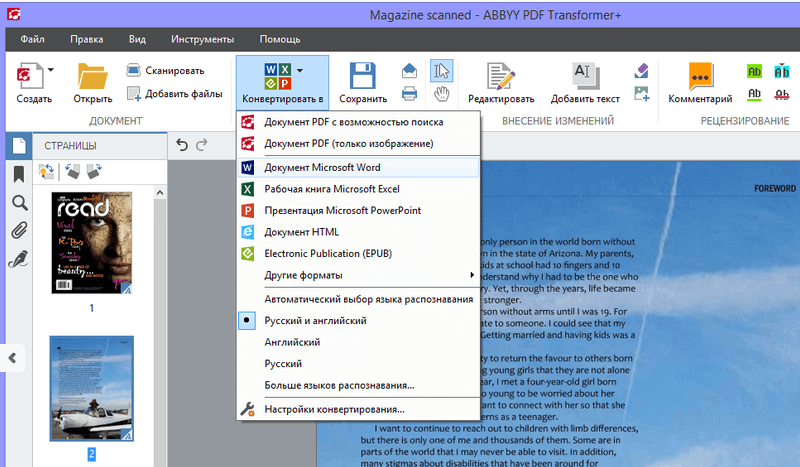 1
1
Вывод
После тестирования онлайн-сервисов выяснилось, что преобразование PDF в RTF (Rich Text Format) работает лучше всего. При преобразовании в документ формат может стать довольно запутанным. PDF онлайн был самым быстрым, простым в использовании и обеспечивал лучшее качество конверсии по сравнению с другими онлайн-сервисами.
Из двух конвертеров различных форматов файлов DocSmartz Pro был намного проще в использовании и был быстрее, чем ABBYY PDF Transformer 2.0. Если вам просто нужно преобразовать PDF в Word, тогда Free PDF to Word Doc Converter будет работать несколько раз, пока не возникнет раздражение от получения кода для каждого документа. Если вы хотите иметь возможность конвертировать PDF в несколько форматов, DocSmartz Pro самый лучший и дешевый. Если вам нужно только конвертировать PDF в Word, тогда BCL Easy Converter Desktop 1.0 лучший выбор.
Это лишь некоторые из доступных сервисов и программных утилит.
PDF to Word – бесплатно, безопасно, вход в систему не требуется
Ключевые слова: pdf to word , конвертировать pdf в word
Преобразование pdf в word — это бесплатный инструмент, запущенный веб-сайтом службы AbcdPDF . Он сочетает в себе такие характеристики, как легкость, эффективность, высокое качество и безопасность. Это идеальный инструмент преобразования PDF в Word для офисных работников. Цель этой статьи — поделиться с вами технологическими прорывами этого инструмента, чтобы вы действительно могли его понять.
Причины для обеспечения высокой точности
Некоторые инструменты PDF to Word часто имеют искаженные символы, неправильную сортировку и пробелы без всякой причины. Все эти проблемы связаны с характеристиками файлов PDF, поскольку файлы PDF могут гарантировать только результаты печати.
Pdf to word известен своей высокой точностью, что гарантирует свободное редактирование преобразованного документа Word и его максимальное соответствие содержимому документа PDF перед преобразованием.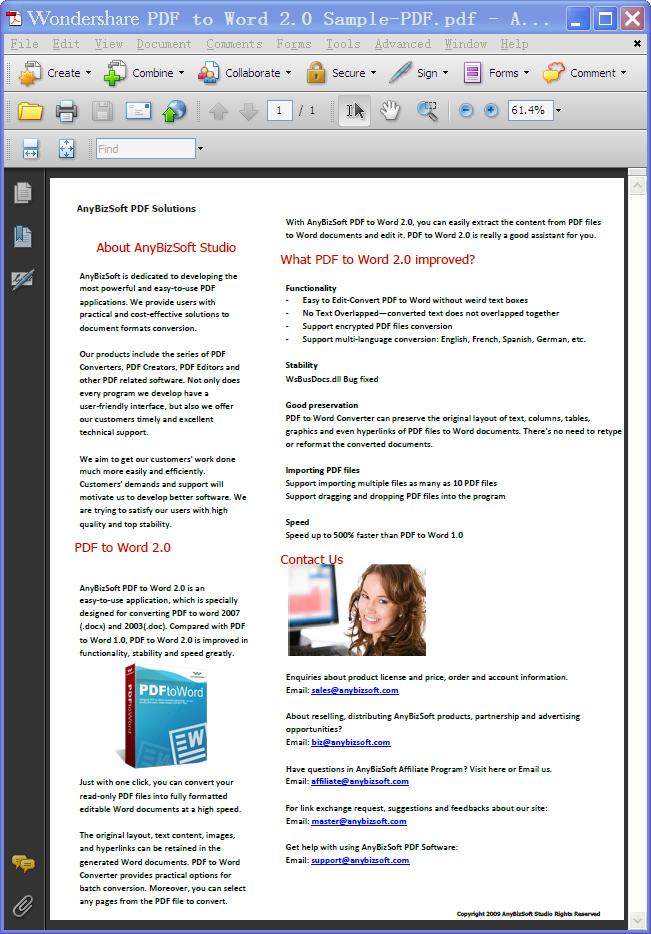
Этого удалось добиться благодаря глубокому пониманию разработчиком формата PDF. Разработчики позволяют Convert pdf to word выполнять следующие действия для обеспечения качества преобразования:
При извлечении символов со всей страницы PDF-файла, открытого на экране, или из определенной прямоугольной области на странице извлеченные символы должны располагаться в линию согласно ходу предложения. Для этого необходимо знать ориентацию символов и строк в определенной области отображения, а также начало и конец строк в этой области.
Когда страница разделена и состоит из блоков, таких как столбцы, столбцы, таблицы, графики и т. д., она должна быть правильно идентифицирована как блок. При выборе нескольких блоков для копирования не смешивайте текст из разных блоков.
Кроме того, в результате исследований они обнаружили, что печатный текст в формате PDF можно разделить на кихон-ханмэн и не-ханмэн. Необходимо отделить от текста кихон-ханмэн столбцы и номера страниц, расположенные вверху и внизу страницы (реже спереди).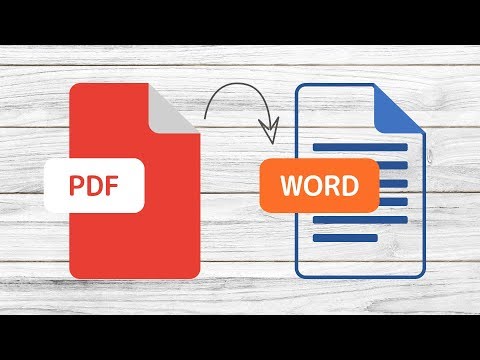
Устранены технические проблемы
1. В файлах PDF отсутствует информация о порядке текста или соединении, что затрудняет идентификацию соединений
Символы из разных блоков объединяются в блоки, что приводит к странным контекстам.
Строки, столбцы и содержимое ячеек таблицы связаны и не могут использоваться в качестве таблиц.
Фрагменты текста могут быть извлечены из графиков, диаграмм и т.п., но их смысл не может быть понят.
Порядок символов в извлеченном тексте отличается от порядка их появления в исходном PDF-файле.
2. Невозможно получить код символа отображаемого текста
Некоторые символы, отображаемые на экране, невозможно скопировать (некоторые символы теряются при вставке).
При отображении результата вставки символы (искаженные символы в форме) отличаются от исходного PDF-файла.
3. Причина в том, как выразить внешний вид и оформление символов при создании файлов PDF
Символы дублируются при вставке.
